
Pada artikel sebelumnya kita sudah belajar cara membuat pas foto menggunakan Photoshop dan Photoscape. Di tutorial berikut ini, saya masih akan membahas cara membuat pas foto tetapi tidak menggunakan Photoshop maupun photoscape. Aplikasi yang akan saya gunakan kali ini adalah Software kecil bernama ACEF ( Aplikasi Cetak Foto). Dari namanya saja sudah dapat diketahui bahwa fungsi utama dari aplikasi kecil dan mungil ini adalah khusus untuk membuat dan mencetak pas foto.
Simak Juga :
Aplikasi ACEF ini merupakan software cetak foto karya anak bangsa yang memiliki ukuran sangat kencil dan sangat praktis digunakan untuk membuat pas foto meskipun anda bukan orang yang terbiasa mengoperasikan komputer. Menu-menunya sangat sederhana dan hanya dengan beberapa kali klik saja Anda sudah berhasil membuat pas foto dalam jumlah banyak.

2. Atur resolusi, Ukuran Foto, Ukuran Kertas dan jumlah cetak sesuai dengan kebutuhan Anda. Pada bagian ini tentu saja Anda tidak akan mengalami kesulitan karena aplikasi ini menggunkan Bahasa Indonesia.

3. Setelah mengatur beberapa opsi di atas, klik tombol buka file untuk memasukkan file foto. Pilih salah satu yang ingin anda cetak.

4. Setelah memilih foto akan muncul jendela Efek Gambar. Pada jendela ini anda bisa mengatur Brightness dan Contrast foto terlebih dahulu, tapi jika dirasa kecerahan foto sudah cukup maka opsi ini bisa anda abaikan dengan menekan tombol Batal.

5. Pada halaman Preview akan tampil sejumlah pas foto sesuai dengan jumlah yang anda setting. Jika dirasa jarak antar pas foto terlalu lebar, maka bisa dipersempit dengan memberikan centang pada kotak Perdekat jarak antar foto.
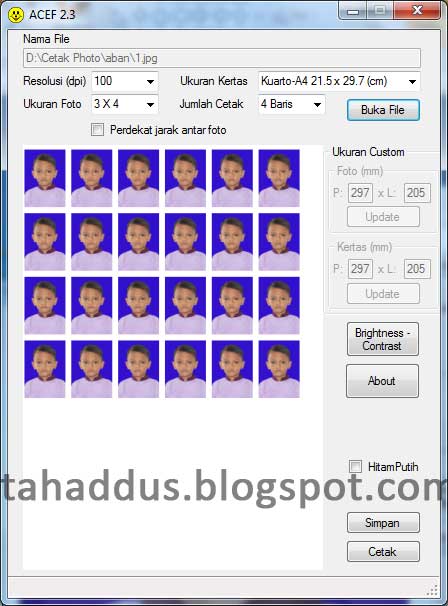
Jika membutuhkan filenya, pas foto tersebut bisa anda simpan dengan menekan tombol Simpan, namun jika anda ingin langsung mencetaknya pilih tombol Cetak.
Cukup mudah bukan.! hanya dengan lima langkah saja anda sudah bisa membuat pas foto sendiri tanpa harus ribet edit sana sini. Demikian ...
Simak Juga :
- Panduan membuat Action untuk membuat pas foto dalam satu kali klik
- Merubah pas foto hitam putih menjadi berwarna
- Memberikan Efek Lipstik pada Foto dengan bantuan Photoshop
Aplikasi ACEF ini merupakan software cetak foto karya anak bangsa yang memiliki ukuran sangat kencil dan sangat praktis digunakan untuk membuat pas foto meskipun anda bukan orang yang terbiasa mengoperasikan komputer. Menu-menunya sangat sederhana dan hanya dengan beberapa kali klik saja Anda sudah berhasil membuat pas foto dalam jumlah banyak.
Cara Membuat Pas Foto Menggunakan Aplikasi ACEF
1. Jalankan aplikasi ACEF pada komputer anda, tampilan awalnya terlihat seperti gambar di bawah ini
2. Atur resolusi, Ukuran Foto, Ukuran Kertas dan jumlah cetak sesuai dengan kebutuhan Anda. Pada bagian ini tentu saja Anda tidak akan mengalami kesulitan karena aplikasi ini menggunkan Bahasa Indonesia.

3. Setelah mengatur beberapa opsi di atas, klik tombol buka file untuk memasukkan file foto. Pilih salah satu yang ingin anda cetak.

4. Setelah memilih foto akan muncul jendela Efek Gambar. Pada jendela ini anda bisa mengatur Brightness dan Contrast foto terlebih dahulu, tapi jika dirasa kecerahan foto sudah cukup maka opsi ini bisa anda abaikan dengan menekan tombol Batal.

5. Pada halaman Preview akan tampil sejumlah pas foto sesuai dengan jumlah yang anda setting. Jika dirasa jarak antar pas foto terlalu lebar, maka bisa dipersempit dengan memberikan centang pada kotak Perdekat jarak antar foto.
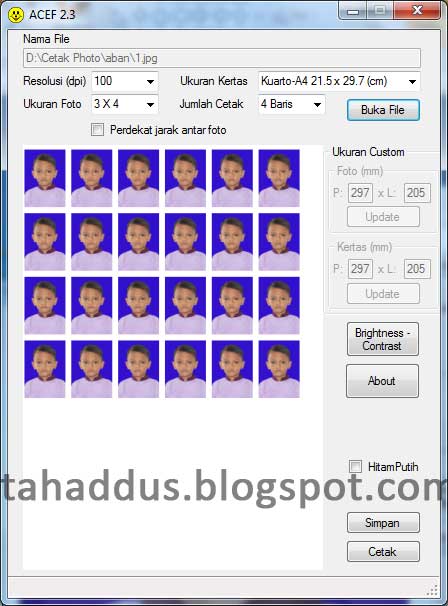
Jika membutuhkan filenya, pas foto tersebut bisa anda simpan dengan menekan tombol Simpan, namun jika anda ingin langsung mencetaknya pilih tombol Cetak.
Cukup mudah bukan.! hanya dengan lima langkah saja anda sudah bisa membuat pas foto sendiri tanpa harus ribet edit sana sini. Demikian ...

0 Response to "Cara mudah dan praktis membuat pas foto dengan aplikasi ACEF"
Posting Komentar